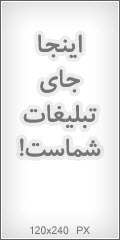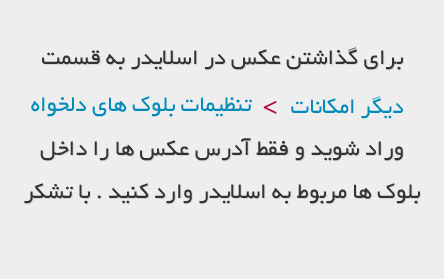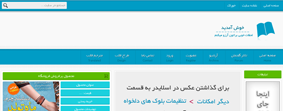

برای ویرایش این بلوک به قسمت تنظیمات بلوک های دلخواه > بلوک فروشگاه شماره 2 مراجعه فرمایید.
بلوک وسط
آخرین ارسالی های انجمن
| عنوان | پاسخ | بازدید | توسط |
| |
0 | 340 | ziiba |
| |
0 | 273 | ziiba |
| |
0 | 481 | ziiba |
| |
0 | 210 | ziiba |
| |
0 | 235 | ziiba |
| |
0 | 225 | negar |
| |
0 | 291 | negar |
| |
0 | 213 | negar |
| |
0 | 216 | negar |
| |
0 | 231 | negar |
| |
0 | 202 | aroosha |
| |
0 | 204 | aroosha |
| |
0 | 196 | aroosha |
| |
0 | 224 | aroosha |
| |
0 | 218 | aroosha |
| |
0 | 206 | gelare |
| |
0 | 194 | gelare |
| |
0 | 230 | gelare |
| |
0 | 222 | gelare |
| |
0 | 254 | gelare |
مراحل انجام کار بهصورت گام به گام و مرحله به مرحله تنظیم شده و تا حد امکان سعی شده که مطالب بصورتی تنظیم شود که افراد مبتدی نیز از عهده انجام آن برآیند. س با من همراه باشید تا با هم یک تصویر سیاه و سفید را رنگی کنیم: رنگی کردن با تغییر حالت ترکیبی لایهها 1ـ باز کردن تصویر:برای شروع کار لازم است تصویر مورد نظر را در محیط فتوشاپ باز کنیم، پس دکمههایCtrl+O را از صفحه کلید فشار دهید تا پنجره Open ظاهر شود. در این پنجره از قسمت Look in مسیر مورد نظر را برای باز کردن عکس دلخواه انتخاب کرده و پس از انتخاب آن تصویر با زدن دکمه Open آن را در محیط فتوشاپ باز کنید. 2ـ تبدیل مد رنگی تصویر: پس از باز کردن تصویر باید از درستی مد رنگی آن اطمینان حاصل کنیم به این منظور در قسمت Tab پنجره تصویر کنار نام پنجره و داخل پرانتز را چک کرده یا از مسیر Image گزینه Mode را انتخاب میکنیم در این قسمت باید حالت RGB انتخاب شده باشد. در صورتی که گزینه دیگری انتخاب شده روی گزینه RGB کلیک کنید تا مد رنگی تصویر به حالت RGB تبدیل شود. چنانچه این مرحله را چک نکنیم ممکن است مد در حالت GrayScale بوده و اعمال رنگ نتیجهای ندهد. 3ـ ایجاد لایه خالی: در این مرحله برای هر بخش از سوژه خود که رنگی جدا دارد یک لایه جداگانه تعریف کرده و بخش مورد نظر را در آن لایه به رنگ دلخواه در میآوریم. برای ایجاد لایه جدید خالی دکمههای Alt+Ctrl+Shift+N را ازصفحه کلید بهصورت همزمان فشار میدهیم تا لایه خالی در پانل لایهها ایجاد شود. در صورتی که پانل لایهها در سمت راست دیده نمیشود با زدن دکمه F7 از صفحه کلید میتوانید آنرا فراخوانی کنید. 4ـ انتخاب رنگ مورد نظر: در این مرحله با کلیک روی مربع بالایی موجود در انتهای جعبه ابزار فتوشاپ پنجره Color Picker را باز کرده و در آن با کلیک روی مستطیل نواری موجود در وسط پنجره نوع رنگ را انتخاب و سپس از مربع سمت چپ غلظت و روشنایی رنگ انتخاب شده را تنظیم میکنیم. 5 ـ اعمال رنگ مورد نظر: پس از انتخاب رنگ دلخواه با زدن دکمه B از صفحه کلید قلم فتوشاپ را فراخوانی کرده و پس از تنظیم اندازه (Size) و سختی (Hardness) آن با کلیک راست در محیط کاری، در لایه خالی ایجاد شده بخش مورد نظر از تصویر را با رنگ انتخاب شده میپوشانیم. دقت در اجرای این مرحله باعث هرچه طبیعیتر شدن نتیجه کار خواهد شد. در این مرحله برای رسیدن به نتیجه مطلوب بهتر است در لبههای قسمت مورد نظر اندازه قلم مو کوچکتر و سختی آن در کمترین حالت تنظیم شود تا کنارهها رنگ اعمال شده به چشم نیامده و طبیعیتر شود. 6 ـ تغییر حالت ترکیبی لایه رنگ شده: پس از اعمال رنگ روی کل بخش مورد نظر در پانل لایهها (F7) با انتخاب لایه رنگ شده، حالت ترکیبی آن را از حالت Normal به حالت Color تغییر میدهیم در این حالت رنگ از لایه بالایی و بافت از لایه زیرین نمایش داده شده و بخش مورد نظر به رنگ لایه بالایی دیده میشود. 7ـ ویرایش بخش رنگی: در صورتی که پس از تغییر حالت ترکیبی لایه رنگ شده کم و کاستیهایی در نحوه اعمال رنگ مشاهده کنیم، میتوانیم با فشار دوباره دکمه B قلم مو را فراخوانی کرده و روی بخشهایی که اعمال رنگ صورت نگرفته دوباره رنگ اعمال کنیم یا در صورتی که روی بخشی از تصویر رنگ بهصورت اضافه اعمال شده باشد با فشار دکمه E از صفحه کلید پاک کن را فراخوانی کرده و پس از تنظیم اندازه و سختی قلم مو نسبت به پاک کردن رنگ در محدوده مورد نظر اقدام کنیم. 8 ـ تغییر رنگ اعمال شده: چنانچه پس از تغییر حالت ترکیبی لایه رنگی متوجه شدیم که رنگ اعمال شده مناسب بخش مورد نظر نیست، میتوانیم با زدن دکمههای Ctrl+U از صفحه کلید و فراخوانی پنجره Hue/Saturation رنگ اعمال شده را تغییر دهیم به این صورت که از بخش Hue نوع رنگ، از بخش Saturation غلظت رنگ و از بخش Lightness روشنایی رنگ اعمال شده را میتوانیم تغییر دهیم. در این حالت باید دقت شود و حتما در پانل لایهها، لایه مورد نظر انتخاب شده باشد تا تغییرات روی آن انجام پذیرید. 9ـ تکرار مراحل6 ـ 3: برای هر رنگ مورد نظر از تصویر باید مراحل 6 ـ3 را تکرار کرده و با ایجاد لایه جدید هر بخش را بهصورت جداگانه با رنگ مجزایی پوشش دهیم تا در نهایت کل تصویر رنگی شود. با اندکی تکرار و تمرین و تسلط به نحوه استفاده از قلم مو و تنظیم مناسب اندازه و سختی آن میتوانیم به نتایج حیرتانگیزی دست یافته و براحتی تصاویر دلخواه خود را رنگی کنیم. در صورتی که نیاز به اعمال غلظتهای متفاوت در بخشهای مختلف یک رنگ باشیم میتوانیم در مرحله ششم پس از انتخاب قلم مو و قبل از اعمال رنگ از نوار تنظیمات قلم مو opacity قلم مو را کاهش دهیم تا رنگ به صورت شفافتری روی بخش مورد نظر اعمال شود. منبع:press.jamejamonline.ir
این روش شبیه رنگ زدن با مداد رنگی یا ماژیک است و باید بخشهای مورد نظر از تصویر را انتخاب کنیم و سپس با قلم موی مناسب و رنگ دلخواه آن را رنگ بزنیم. با این تفاوت که با تنظیماتی که انجام خواهیم داد رنگ از لایه بالایی و بافت از لایه پایینی انتخاب شده و تصویر کاملاً طبیعی خواهد بود.
دانلود Pluralsight ASP.NET Tutorial Series - دوره های آموزشی ای اس پی دات نت
دانلود Packt Python Parallel Programming Solutions - آموزش برنامه نویسی موازی با پایتون
آموزش غیر فعال کردن آنتی ویروس نود32
دانلود از یوتیوب به کمک فایرفاکس و افزونه Flash Video Downloader
آموزش آپلود عکس در گوگل فوتوز
آموزش دانلود از یوتیوب بدون نیاز به نرمافزار
فیلم آموزش تنظیم کردن مودم تی پی لینک تی دی 8811(TP-LINK_TD8811)
تنظیم دستی DNS برای سیستم اتوماسیون
آرایش ساده کامل صورت در فتوشاپ { قسمت اول }
چگونه پس از نصب ویندوز ۷، ویندوز قبلی مان را بازگردانیم؟
یافتن براش (Brush) برای فتوشاپ
با قابلیت Firefox Sync در فایرفاکس جدید آشنا شوید
اتصال فلش دیسک های ویروسی با خیالی آسوده
یافتن درایورهای ویندوز بدون درد و خونریزی
آموزش ساخت فایل های SFX
برطرف کردن مشکل جدا شدن حروف فارسی در فتوشاپ
نحوه فعال کردن فارسی نویسی در Photoshop CC
آموزش طراحی متن دیجیتالی با فتوشاپ
حذف پس زمینه تصاویر، تنها با چند کلیک ساده

اهنگ زیبای سلطان قلبم از مرتضی جعفرزاده
شنبه 24 خرداد 1399
دانلود مجموعه اکشن فتوشاپ با افکت های متحرک متنوع از گرافیک ریور - Graphicriver Gif Animated Action Bundle 02
چهارشنبه 10 خرداد 1396
Surf's Up 2: WaveMania 2017 - دانلود انیمیشن موج سواری ۲
چهارشنبه 10 خرداد 1396
دانلود آهنگ های جدید - هفته چهارم اردیبهشت ماه 96
چهارشنبه 10 خرداد 1396
دانلود Mozilla Firefox v53.0.3 x86/x64 - نرم افزار مرورگر اینترنت فایرفاکس
چهارشنبه 10 خرداد 1396
دانلود ESET NOD32 Antivirus v7.0.302.26 x86/x64 - نرم افزار آنتی ویروس نود 32
41095 بازدید
دانلود آهنگ محلی با صدای محسن دولت
20595 بازدیددانلود نرم افزار اسکنر آی پی برای هک مودم ADSL(انگری آی پی اسکنر),100درصد درست و واقعی
10061 بازدید
دانلود آهنگ امید جهان به نام یو دن دن
7243 بازدید
دانلود آهنگ جدید قیصر به نام لات
4355 بازدید
دانلود آخرین نسخه نرم افزار سایفون Psiphon latest version
3821 بازدید
پیامک های فلسفی تیرماه ۹۲

دانلود Delhi Safari 2012 - انیمیشن سفر به دهلی (دوبله فارسی)

دانلود آهنگ جدید سایه از گروه دارکوب

دانلود Larva Heroes : Episode 2 1.0.5 – فصل 2 بازی قهرمانان لاروا اندروید + دیتا

چند نمونه عکس مفهومی زیبا
YOUR ADS
YOUR ADS
YOUR ADS